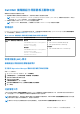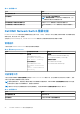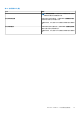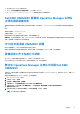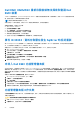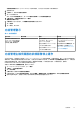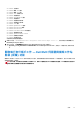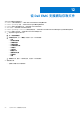Install Guide
Table Of Contents
- Dell EMC OpenManage Integration v7.1 for Microsoft System Center for Operations Manager (SCOM) 安裝指南
- 概觀
- OMIMSSC 元件
- OMIMSSC 的系統需求
- 安裝、設定與管理 OMIMSSC
- 管理 OMIMSSC 及其元件
- 安裝 Dell EMC Server Management Pack Suite for Operations Manager
- 先決條件
- 使用 .exe 檔案來安裝 Dell EMC Server Management Pack Suite
- 將 Dell EMC Server Management Pack 安裝在多個管理伺服器上
- 從舊版 Dell EMC Server Management Pack Suite 升級
- 從 Operations Manager 2012 R2 升級到 Operations Manager 2016
- 從舊版的 Operations Manager 升級
- 使用 Dell EMC Server Management Pack Suite 中的修復選項
- 解除安裝 Dell EMC Server Management Pack
- 設定 Operations Manager 來監視陷阱和陷阱型單位監視
- Dell EMC 功能管理儀表板
- Dell EMC Server Management Pack Suite 7.1 版支援的監視功能
- Dell EMC OMIMSSC 7.1 版支援的監視功能
- 故障排除
- OMIMSSC 設備與 Operations Manager 主控台之間的連線中斷
- 透過 Mozilla Firefox 瀏覽器存取 Dell EMC OMIMSSC 系統管理入口網站時產生錯誤訊息
- 無法連線至 OMIMSSC 設備
- Dell EMC OMIMSSC 設備和 Operation Manager 主控台之間的測試連線失敗
- IP 位址未指派給 OMIMSSC 設備
- 設備探索工作卡在進行中狀態
- 無法在 Operations Manager 主控台中啟動 Dell EMC OMIMSSC
- Dell EMC OMIMSSC 重新啟動後就無法探索和監視 Dell EMC 裝置
- 事件 ID 33333:資料存取層在發生 SqlError 時拒絕重試
- 未填入 Dell EMC 功能管理儀表板
- 功能管理儀表板工作失敗
- 功能管理警示
- 功能管理主機伺服器的狀態服務停止運作
- 附錄
- 從 Dell EMC 支援網站存取文件
● 加入設備 IP 和 FQDN 作為信任的站台。
● 在 DNS 的正向對應區域和反向對應區域中,加入設備 IP 和 FQDN。
● 在 C:\ProgramData\VMMLogs\AdminConsole 檔案檢查是否有任何錯誤訊息。
Dell EMC OMIMSSC 設備和 Operation Manager 主控台
之間的測試連線失敗
如果網域使用者帳戶和本機使用者帳戶的使用者名稱相同,但密碼不同,Operations Manager 主控台和設備之間的測試連線就會失
敗。
例如:
網域使用者帳戶:domain\user1,pwd1
本機使用者帳戶:user1,Pwd2
使用者嘗試以上面的網域使用者帳戶註冊時,測試連線就會失敗。
因應措施:為了因應這種情況,請在 Operations Manager 於設備中進行註冊時,讓網域使用者和本機使用者帳戶改用不同的使用者
名稱,或使用單一使用者帳戶作為本機使用者。
IP 位址未指派給 OMIMSSC 設備
建立並啟動設備後,IP 位址並未指派或顯示在黑色主控台上。
請檢查虛擬交換器是否對應到實體交換器、是否設定正確,然後再連接到 OMIMSSC 設備,作為因應措施。
設備探索工作卡在進行中狀態
在 OMIMSSC 設備中觸發的裝置探索工作,卡在執行工作清單超過 5 小時。
您可以使用同一組 IP 位址來建立並執行一個探索裝置的新工作,作為因應措施。
無法在 Operations Manager 主控台中啟動 Dell EMC
OMIMSSC
於註冊後,如果 Dell EMC OpenManage Integration Dashboard 沒有載入 Operations Manager 中,或者如果 OMIMSSC 設備 IP 中
有任何變更。
請更新單位監視器底下的 OMIMSSC 設備 IP,作為因應措施:
1. 登入 Operations Manager 主控台。
2. 在窗格左下角按一下製作。
3. 選取製作 > 管理組件物件 > 監視器。
4. 在尋找欄位中,搜尋管理伺服器底下的 Dell EMC SDK 覆寫設備 IP。
5. 以滑鼠右鍵按一下 Dell EMC SDK 覆寫設備 IP,然後選取覆寫 > 覆寫監視器 > 針對以下類別的所有物件。
覆寫內容精靈隨即顯示。
6. 選取參數名稱底下的 Dell EMC 設備 IP。接著更新覆寫值,然後按一下確定。
註: 切勿選取其他任何覆寫參數。
故障排除 45